الإعلانات
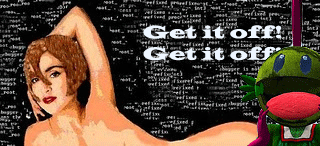 هل سبق لك أن فعلت شيئًا على جهاز الكمبيوتر كنت تتمنى لو لم تفعله؟ على سبيل المثال ، قم بتثبيت هذا البرنامج الذي وجدته على الإنترنت ؛ حاولت العثور على صدع لفتح لعبة قمت بتنزيلها ؛ أو حتى زيارة موقع ويب غير مطيع ؛ وبعد ذلك ذهب جهاز الكمبيوتر الخاص بك؟
هل سبق لك أن فعلت شيئًا على جهاز الكمبيوتر كنت تتمنى لو لم تفعله؟ على سبيل المثال ، قم بتثبيت هذا البرنامج الذي وجدته على الإنترنت ؛ حاولت العثور على صدع لفتح لعبة قمت بتنزيلها ؛ أو حتى زيارة موقع ويب غير مطيع ؛ وبعد ذلك ذهب جهاز الكمبيوتر الخاص بك؟
ربما لم يكن أحد هذه الأسباب وقمت للتو بتغيير أحد الإعدادات على جهاز الكمبيوتر الخاص بك والآن لا يعمل. مهما فعلت (أو لم تفعل) ، عندما يكتظ جهاز الكمبيوتر الخاص بك أو تعتقد أنك قد يكون لديك فيروس ، فما الذي يمكنك فعله حيال ذلك ؛ كيف يمكنك إصلاحه؟
الشيء الجيد هو أن Windows لديه ما يسمى استعادة النظام مما يسمح لك باستعادة جهاز الكمبيوتر الخاص بك إلى ما كان عليه قبل يوم ، أو حتى قبل شهر.
إذن ما هو بالضبط "استعادة النظام" وماذا يفعل؟
ربما سمعت أولاً عن استعادة النظام على نظام التشغيل Windows XP. ما يقوم به في الأساس هو استعادة جهاز الكمبيوتر الخاص بك إلى حالة عادت في الوقت المناسب. الشيء الجيد في ذلك أنه لا يحذف ملفاتك. يقوم بحذف أي برامج أو ملفات .exe لديك مثل عمليات تثبيت البرنامج التي قد تكون قمت بتنزيلها.
استخدام استعادة النظام على نظام التشغيل Windows XP
قبل استخدام استعادة النظام ، يجب التأكد من تنشيطها. للقيام بذلك ، ما عليك سوى النقر بزر الماوس الأيمن على جهاز الكمبيوتر وتحديد خصائص. في علامة التبويب استعادة النظام ، تأكد من تشغيل استعادة النظام لجميع محركات الأقراص الخاصة بك (أو على الأقل C: Drive)
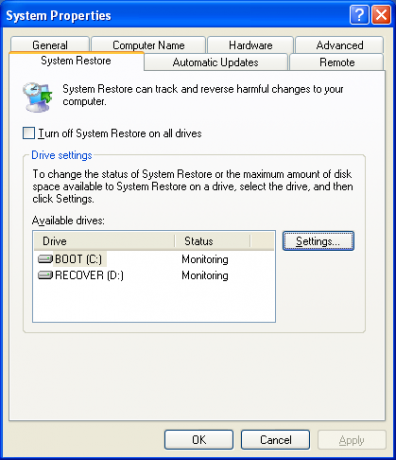
بمجرد تنشيطه ، سيقوم جهاز الكمبيوتر الخاص بك تلقائيًا بعمل نقاط استعادة النظام بانتظام أو عند تثبيت برنامج جديد.
إذا واجهت مشكلة على جهاز الكمبيوتر الخاص بك ، فيمكنك حينئذٍ استعادة الكمبيوتر إلى تلك المرحلة. للقيام بذلك ، افتح استعادة النظام بالانتقال إلى ابدأ ""> كافة البرامج ""> الملحقات ""> أدوات النظام ""> استعادة النظام. بمجرد فتحها ، سترى خيارين أو ثلاثة خيارات للاختيار من بينها. يتيح لك الخيار الأول استعادة الكمبيوتر إلى وقت سابق ، بينما يتيح لك الخيار الثاني إنشاء نقطة استعادة. هذا أمر رائع إذا كنت على وشك القيام بشيء تعتقد أنه قد يزعج جهاز الكمبيوتر الخاص بك. سيظهر الخيار الثالث فقط إذا كنت قد استخدمت System Restore من قبل وهذا يتيح لك التراجع عن الاستعادة إذا لم تقم بإصلاح مشكلتك أو جعلت الأمور أسوأ.
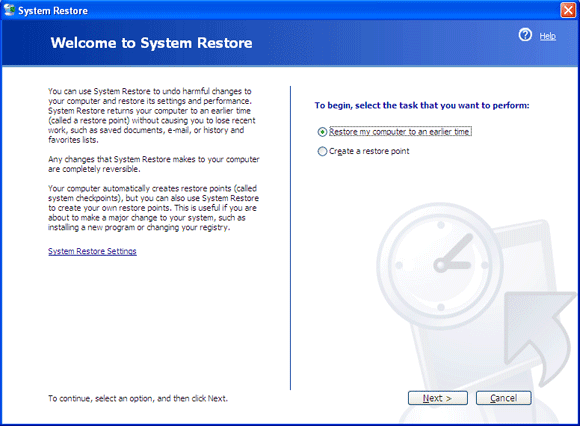
نريد استعادة جهاز الكمبيوتر الخاص بنا ، لذلك حدد الخيار الأول وانقر فوق التالي.
في الشاشة التالية ، سيظهر لك تقويم وستكون جميع التواريخ التي تحتوي على نقطة استعادة بخط عريض. حدد تاريخًا حديثًا واختر نقطة استعادة في ذلك التاريخ إلى نقطة تعرف أن جهاز الكمبيوتر يعمل بها.
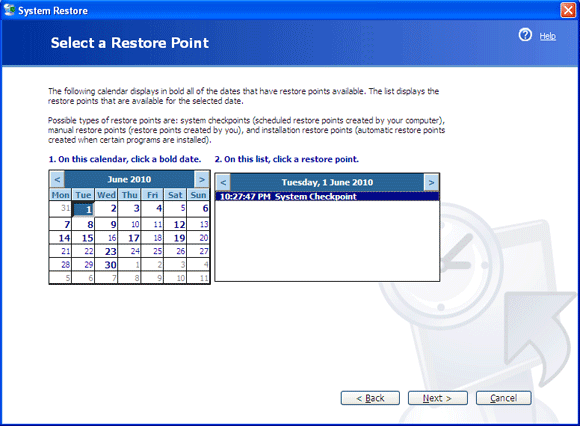
بمجرد الانتهاء ، حدد التالي والموافقة على رسالة التحذير ثم اضغط على التالي.
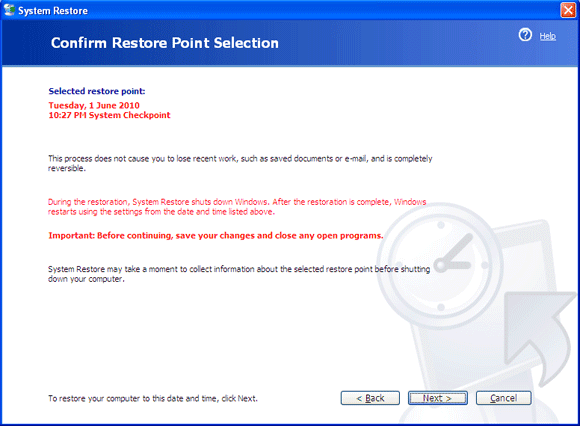
سيتم إعادة تشغيل الكمبيوتر وإعادة التشغيل ويجب إصلاح البرنامج الذي تستخدمه. إذا لم يكن الأمر كذلك ، يمكنك العودة إلى تاريخ سابق أو التراجع عن الاستعادة كما ذكرت أعلاه.
استخدام استعادة النظام على نظام التشغيل Windows Vista
للوصول إلى استعادة النظام ، ما عليك سوى اتباع نفس الخطوات كما في Windows XP ابدأ ""> كافة البرامج ""> الملحقات ""> أدوات النظام ""> استعادة النظام.
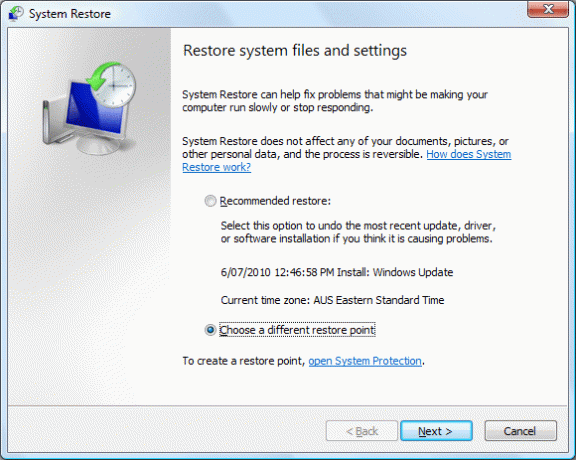
هنا يمكنك تحديد أحدث نقطة استعادة أو اختيار نقطة استعادة مختلفة. أوصي باختيار نقطة استعادة.
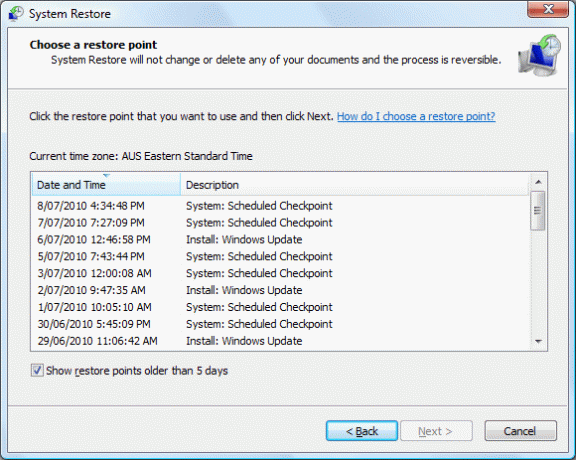
إذا كنت تريد إظهار جميع نقاط الاستعادة الخاصة بك ، فانقر فوق مربع الاختيار الموجود أسفل اليسار. حدد نقطة تفتيش بسيطة ، ثم اضغط على التالي ووافق على التأكيد.
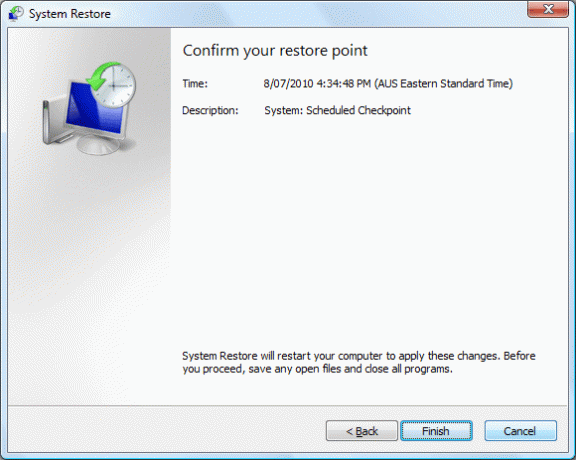
استخدام استعادة النظام على ويندوز 7
لا يختلف استخدام استعادة النظام كثيرًا عن استخدامه في Windows Vista. يمكنك الوصول إليه بالانتقال إلى ابدأ -> كافة البرامج -> الملحقات -> أدوات النظام -> استعادة النظام.
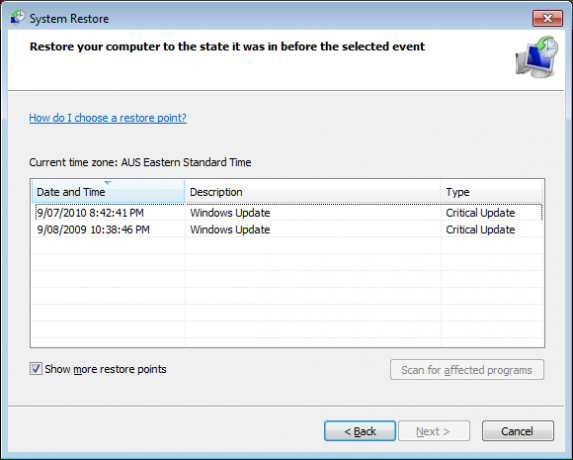
ما عليك سوى تحديد موضع الاسترداد من القائمة والنقر فوق التالي والإنهاء في الشاشة التالية.
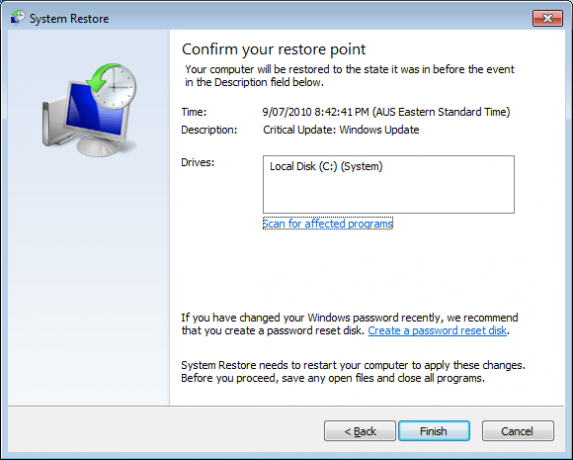
نظرًا لأنني لم أستخدم Windows 7 من قبل (بصرف النظر عن إصدارات RC و Beta) ، أعتقد أن هناك بعض الخيارات الأخرى بخلاف System Restore التي يمكنك استخدامها للمساعدة في إصلاح جهاز الكمبيوتر الخاص بك. ومع ذلك ، تتطلب معظم هذه DVD التثبيت الخاص بك. من خلال قراءة منشور على Microsoft.com، هناك بعض خيارات الإصلاح للاختيار من بينها والتي يمكنك الوصول إليها عند الضغط على F8 عند تشغيل الكمبيوتر للدخول إلى وحدة التحكم بالاسترداد. إذا كنت تريد تنفيذ خيار استرداد معين ، فقم بزيارة هذا الرابط لمزيد من المعلومات.
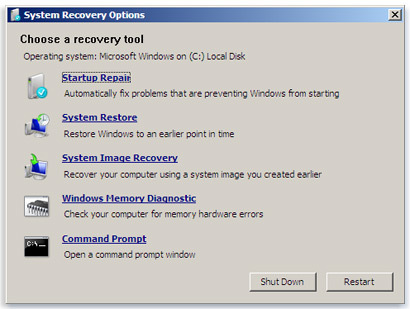
أحد الخيارات النهائية هو استخدام خيار النسخ الاحتياطي والاستعادة الذي يمكن العثور عليه في لوحة التحكم -> النظام والأمان -> النسخ الاحتياطي والاستعادة. باستخدام هذه الطريقة ، يمكنك إنشاء صورة احتياطية لجهاز الكمبيوتر الخاص بك واستعادتها في وقت لاحق - ولكن هذا سيكون لنشر آخر.
جاك كولا هو مهووس بالإنترنت ومتحمس للتكنولوجيا. إنه يحب كتابة مقالات "كيف إلى" المتعلقة بالتكنولوجيا والتي تساعد الأشخاص في حل المشكلات الشائعة والفريدة.


